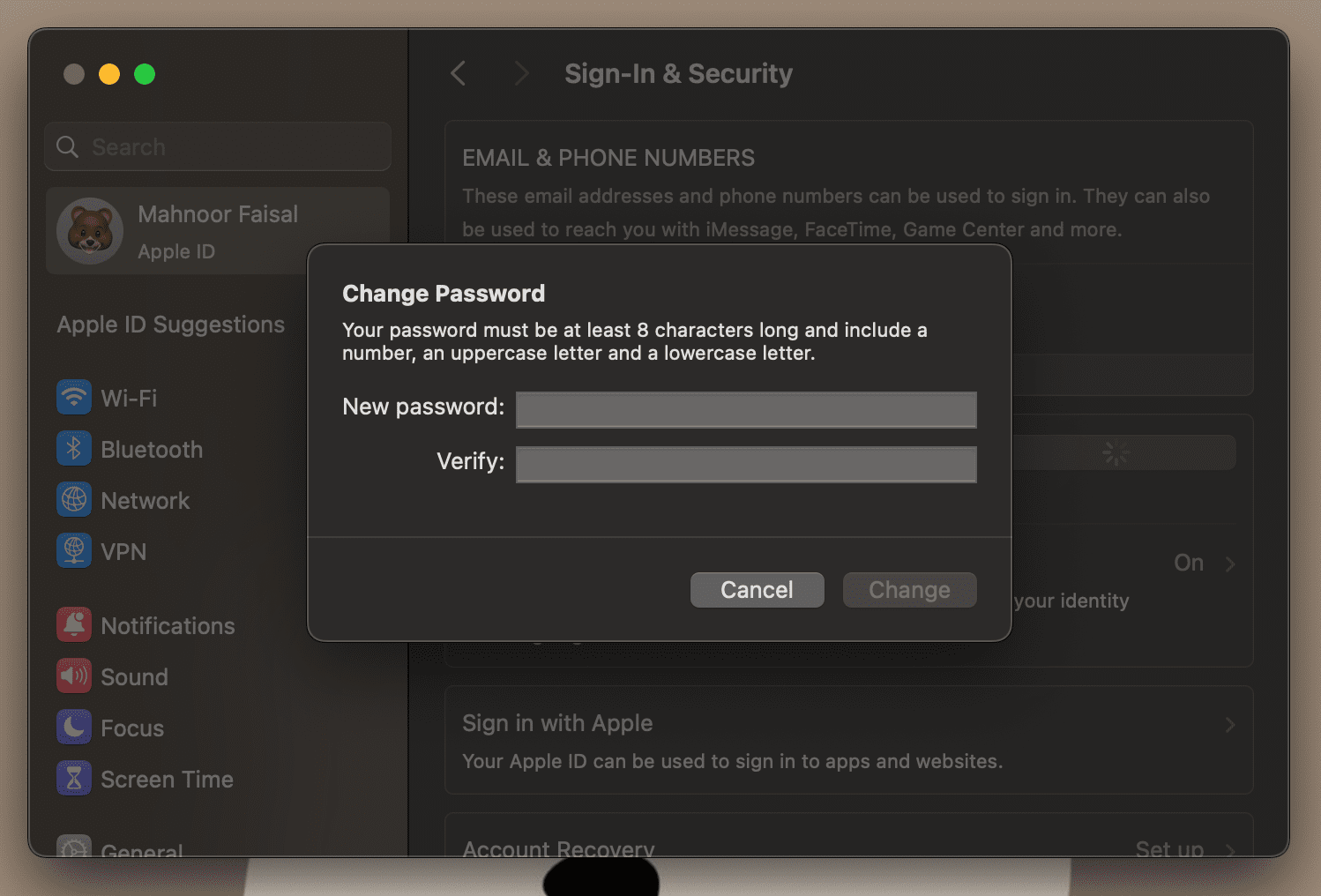Ključne Tačke
- Najjednostavniji način za resetovanje vašeg Apple ID-a je korišćenje pouzdanih Apple uređaja.
- Ukoliko nemate pristup pouzdanom Apple uređaju, možete upotrebiti veb stranicu iForgot ili Apple-ovu aplikaciju za podršku na pozajmljenom uređaju.
Zaboravljanje vašeg Apple ID-a može dovesti do gubitka pristupa vašim Apple uređajima i uslugama, poput Apple Music, iCloud, App Store i mnogih drugih. Međutim, nema razloga za paniku, jer je resetovanje lozinke za Apple ID u većini slučajeva prilično jednostavno.
1. Resetovanje Apple ID-a na Pouzdanom Uređaju
Uz dvofaktornu autentifikaciju (2FA), vašem nalogu se može pristupiti isključivo putem uređaja koje smatrate pouzdanim, kao i putem veba.
Prilikom prve prijave na novi uređaj, biće vam potrebna lozinka i šestocifreni verifikacioni kod koji se pojavljuje na drugim vašim uređajima ili se šalje na vaš broj telefona. Ovaj verifikacioni kod vam više neće biti potreban sve dok se ne odjavite, obrišete uređaj ili promenite lozinku.
Druga mogućnost je prijava korišćenjem Apple pristupnih ključeva, za šta je potreban pouzdan iPhone ili iPad sa iOS 17 ili novijim.
Ako imate omogućen 2FA, možete resetovati svoj Apple ID ili iCloud lozinku sa bilo kog svog pouzdanog uređaja.
Na iPhone-u ili iPad-u
Otvorite aplikaciju Podešavanja na vašem iPhone-u ili iPad-u. Dodirnite [Vaše Ime] > Prijava i Bezbednost, a zatim Promeni Lozinku.
Zatim unesite lozinku koju koristite za otključavanje vašeg uređaja.
Na ekranu „Promena lozinke“ koji se pojavi, unesite novu lozinku u oba polja i dodirnite „Promeni“. Sada možete koristiti ovu novu lozinku za Apple ID na svim ostalim uređajima.
Na Mac-u
Na macOS-u otvorite Apple meni i idite na Sistemske Postavke, a zatim kliknite na [Vaše Ime].
Kliknite na Prijava i Bezbednost, a zatim na Promeni lozinku pored Lozinka. Biće zatraženo da unesete administratorsku lozinku za Mac. Nakon toga kliknite na Dozvoli.
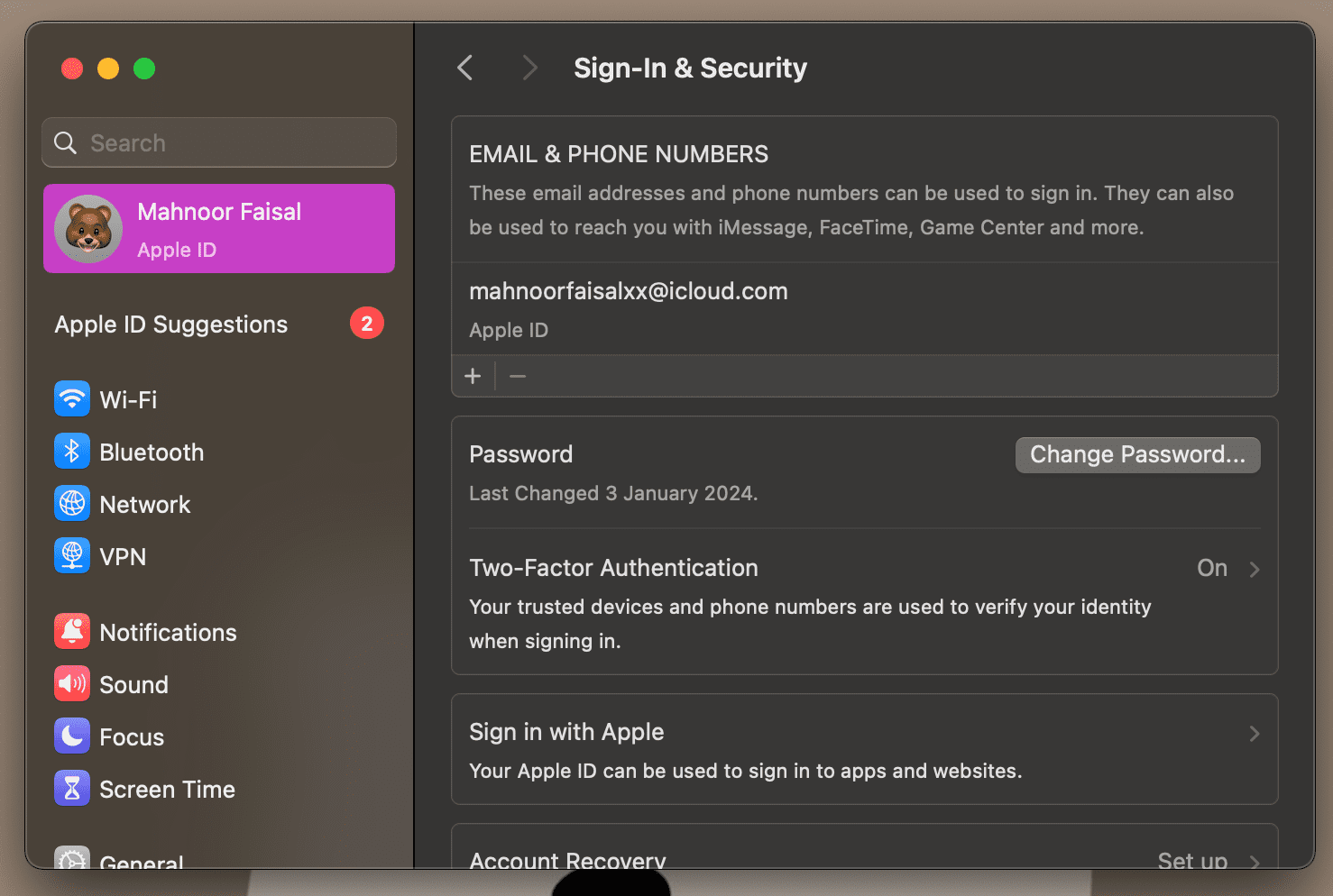
U prozoru koji se otvori, unesite novu lozinku i ponovo je unesite u polje „Verifikacija“. Zatim kliknite na Promeni. Vaši ostali uređaji će tražiti novu lozinku kada ih sledeći put budete koristili.
2. Resetovanje Lozinke za Apple ID putem Veb Sajta iForgot
Drugi način da resetujete lozinku za Apple ID je preko Apple-ove iForgot veb stranice.
Na iPhone-u ili iPad-u
Evo šta je potrebno da uradite kako biste resetovali lozinku za Apple ID putem iForgot veb stranice na vašem iPhone-u ili iPad-u:
- Idite na Apple-ovu iForgot veb stranicu.
- Dodirnite „Reset Password“.
- Sada dodirnite dugme „Resetuj moju lozinku“.
- Unesite lozinku za iPhone ili iPad da biste potvrdili autentičnost.
- Jednostavno unesite novu lozinku, ponovo je unesite i pritisnite „Nastavi“.
Navedeni koraci važe samo ako koristite pouzdan iPhone ili iPad. U suprotnom, iForgot veb stranica će tražiti da unesete svoj pouzdani broj telefona umesto lozinke.
Na Mac, PC ili Android uređaju
Posetite Apple-ovu iForgot veb stranicu koristeći veb pretraživač i kliknite na „Reset Password“. Unesite svoj Apple ID i kliknite na „Nastavi“.
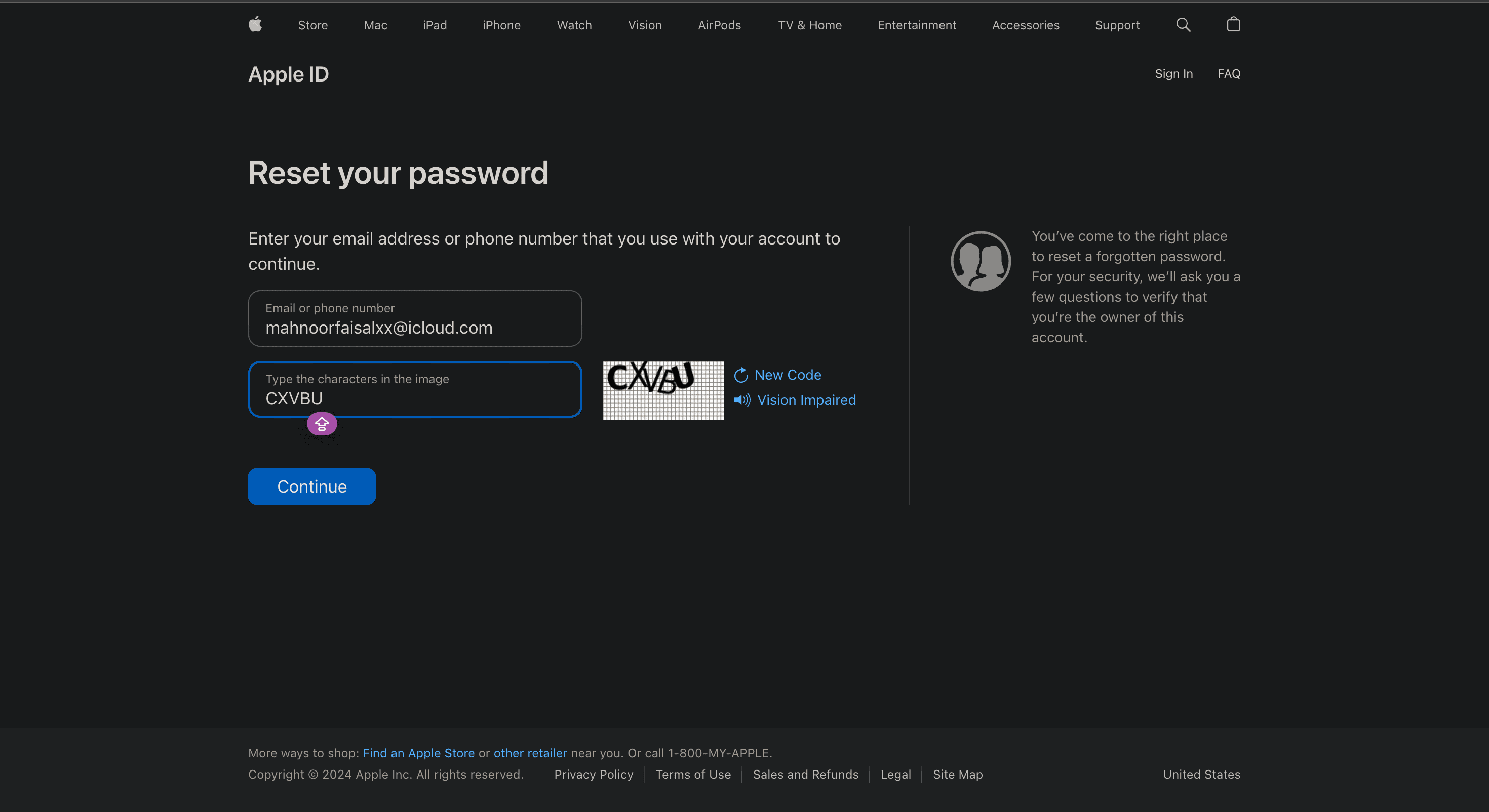
Videćete uvid u telefonski broj povezan sa vašim Apple ID-om (brojevi su sakriveni, prikazane su samo poslednje dve cifre). Unesite kompletan broj telefona kako biste potvrdili i kliknite na „Nastavi“.
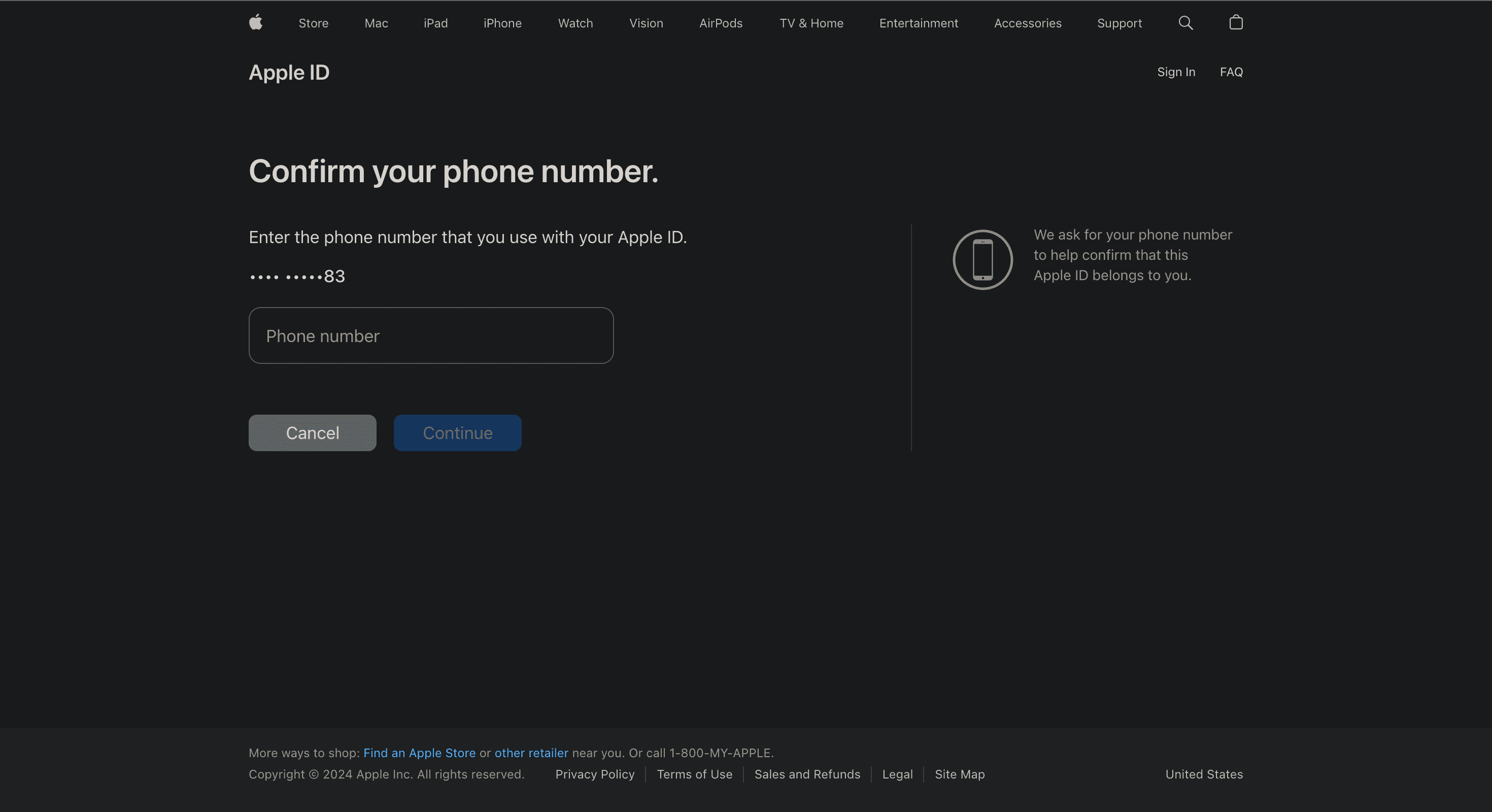
Kao i kod 2FA prijave, pojavljuje se dijalog na vašim pouzdanim uređajima. Lista vaših Apple uređaja se takođe prikazuje na veb stranici. Kliknite ili dodirnite „Dozvoli“ u poruci „Reset Password“.
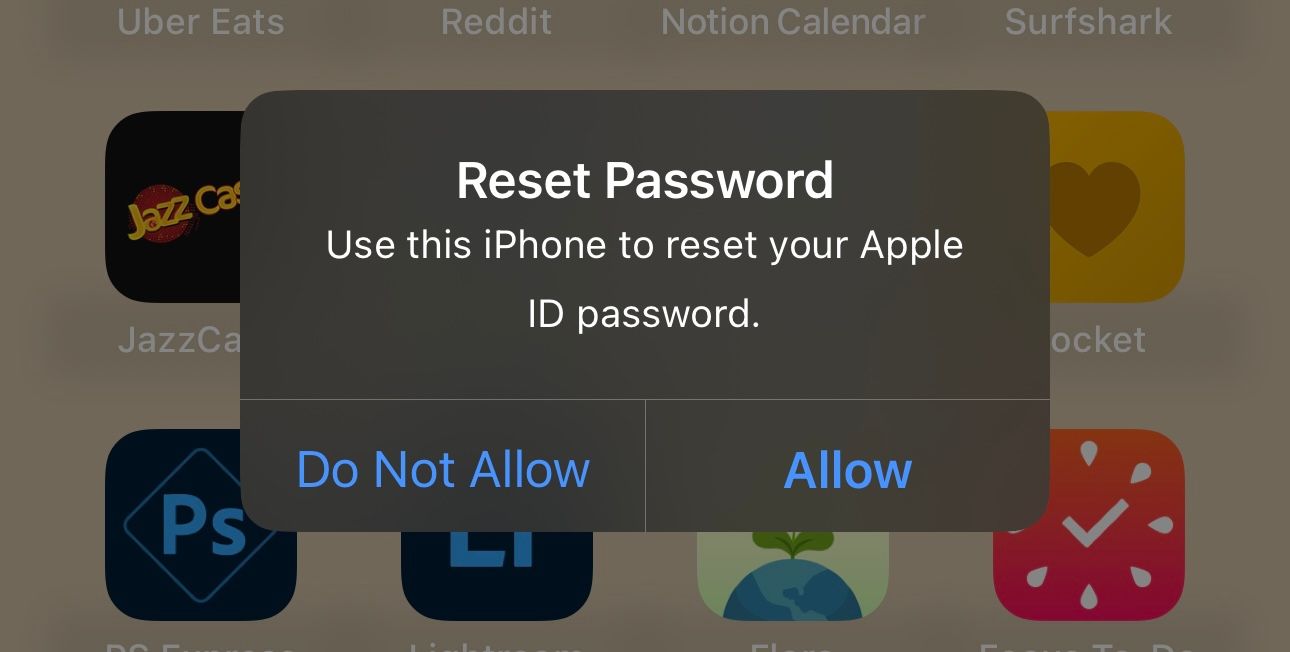
Unesite lozinku za svoj uređaj ili administratorsku lozinku za macOS i kliknite na „Nastavi“. Unesite novu lozinku, ponovo je unesite u polje „Potvrdi“ i dodirnite „Dalje“ ili kliknite na „Promeni“. To je to! Uspešno ste promenili lozinku za Apple ID.
3. Resetovanje Lozinke za Apple ID na Novom Uređaju
Takođe možete resetovati lozinku za Apple ID korišćenjem novog iPhone-a ili iPad-a, prateći sledeće korake:
- Ako tek podešavate svoj novi iPhone ili iPad, jednostavno dodirnite „Zaboravili ste lozinku ili nemate Apple ID?“ tokom podešavanja. U suprotnom, otvorite aplikaciju Podešavanja.
- Dodirnite „Prijavite se na svoj iPhone“, a zatim dodirnite „Prijavite se ručno“.
- Kada se od vas zatraži da unesete adresu e-pošte ili telefonski broj povezan sa vašim Apple ID-om, dodirnite „Zaboravili ste lozinku ili nemate Apple ID?“. Zatim dodirnite „Zaboravljena lozinka ili Apple ID“.
- Unesite adresu e-pošte ili telefonski broj povezan sa vašim Apple ID-om. Sada potvrdite svoj broj telefona.
- Dodirnite „Pošalji kod na [Vaš Broj]“. Unesite verifikacioni kod koji dobijete, kao i ključ za oporavak od 28 znakova – ako ste ga omogućili – i dodirnite „Dalje“.
- Na kraju, unesite novu lozinku za Apple ID i potvrdite je.
Slično tome, ako se prijavljujete na svoj Apple ID na novom Mac-u tokom podešavanja, kliknite na „Zaboravili ste Apple ID ili lozinku?“.
Unesite adresu e-pošte ili broj telefona koji je povezan sa vašim Apple ID-om, zatim unesite svoj pouzdani broj telefona, a zatim ključ za oporavak od 28 znakova.
Ako ste već prošli fazu podešavanja, idite na Sistemska podešavanja i kliknite na „Prijavite se sa svojim Apple ID-om“. Kliknite na „Zaboravili ste Apple ID ili lozinku“ i pratite ista uputstva kao gore kako biste resetovali lozinku za svoj Apple nalog.
4. Resetovanje Lozinke za Apple ID Korišćenjem Tuđeg Uređaja
Ako ne možete da pristupite nijednom od svojih uređaja, možete resetovati lozinku za Apple ID koristeći iPhone ili iPad prijatelja ili člana porodice putem iForgot veb stranice ili aplikacije Apple Support.
Zamolite vlasnika uređaja da preuzme Apple aplikaciju za podršku. U okviru Alata za podršku, dodirnite „Resetuj lozinku“. Sada dodirnite „Pomozi nekom drugom“.
Unesite Apple ID za koji treba da resetujete lozinku, a zatim dodirnite „Dalje“ i pratite uputstva na ekranu dok ne dobijete potvrdu.
Ako nemate pristup svom Apple ID nalogu, nemate pristup drugim Apple uređajima ili svom pouzdanom broju telefona, nada još nije izgubljena. Sve dok imate podešen kontakt za oporavak naloga, oni vam mogu pomoći da povratite pristup svom nalogu za nekoliko minuta.
Evo šta treba da uradite na svom uređaju kako biste došli do tačke u kojoj vaš kontakt za oporavak može da vam pomogne:
- Idite na Apple-ovu iForgot veb stranicu u veb pretraživaču.
- Dodirnite „Resetuj moju lozinku“ i unesite svoju adresu e-pošte ili broj telefona koji je povezan sa vašim Apple ID-om. Ako nemate pristup svom uređaju i koristite pozajmljeni uređaj, dodirnite „Pomozi nekom drugom“.
- Dodirnite „Ne mogu da pristupim vašim Apple uređajima“ kada se od vas zatraži da koristite druge Apple uređaje za resetovanje lozinke za Apple ID.
- Dodirnite „Ne mogu da koristim ovaj broj“ kada se od vas zatraži da koristite svoj pouzdani broj telefona.
- Dodirnite „Dobijte pomoć odmah“ na sledećem ekranu.
Sada ćete morati da kontaktirate svog kontakt za oporavak i zamolite ga da dobije kod za oporavak.
Ako su na iPhone-u ili iPad-u, moraju da odu u Podešavanja > [Apple ID Ime] > Prijava i Bezbednost > Oporavak naloga. Zatim izaberite svoje ime pod naslovom „Oporavak naloga za“ i dodirnite „Get Recovery Code“.
Ako koriste Mac, potrebno je da kliknu na Apple logo na traci menija i da odu na Sistemska Podešavanja > [Apple ID Ime] > Prijava i Bezbednost > Oporavak naloga. Zatim kliknite na „Detalji“ pored svog imena u okviru „Oporavak naloga za“ i kliknite na „Get Recovery Code“.
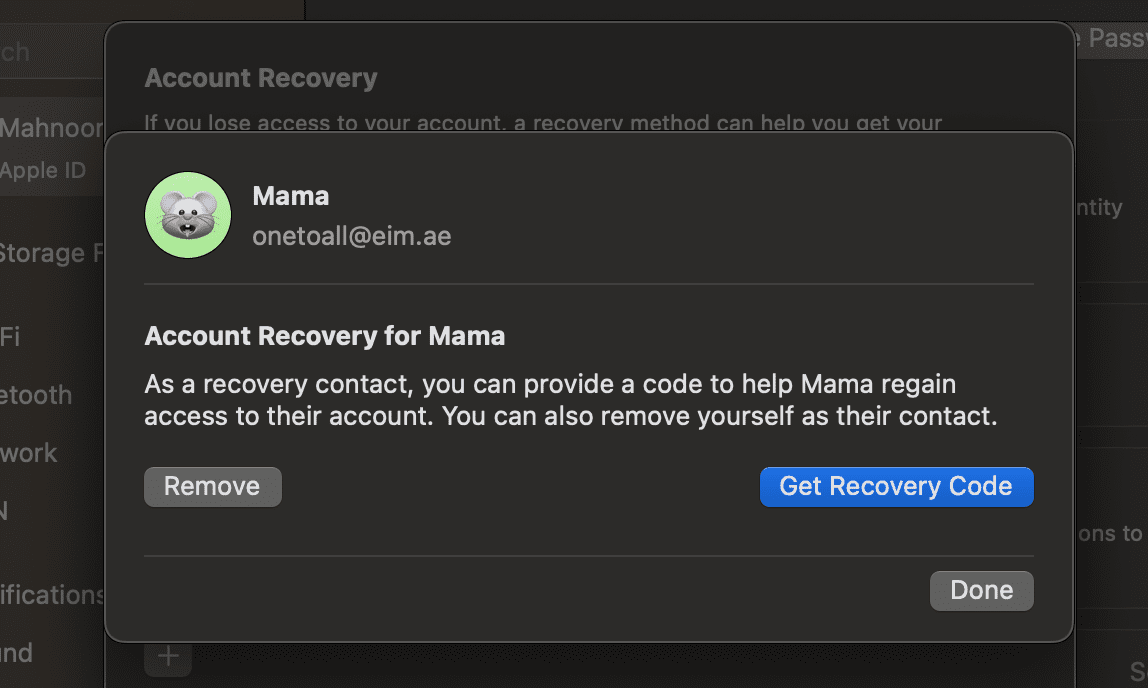
Kada vaš kontakt prati uputstva i dobije šestocifreni kod za oporavak, dodirnite „Imam kod za oporavak“ i unesite ga na sledećem ekranu.
Od vas će možda biti zatraženo da unesete šifru za svoje druge uređaje kada unesete šifru za oporavak. Nakon toga dvaput unesite novu lozinku i dodirnite „Nastavi“.
Ukoliko nemate pristup adresi e-pošte ili broju telefona koji su povezani sa vašim Apple ID-om, a nemate podešen nalog za oporavak ili kontakt, mala je verovatnoća da ćete povratiti pristup svom nalogu. Nažalost, jedina opcija u takvim slučajevima je kreiranje novog Apple ID-a.